
لکه څنګه چې تاسو پوهیږئ ، کوم معلومات چې کاپي شوي کله چې په کمپیوټر کار کوي کاپي بورډ (BO) کېښودل کیږي. راځئ چې وینډوز 7 چلولو کمپیوټر کلپ بورډ کې موجود معلوماتو لیدلو څرنګوالی ومومئ.
د کلیپ بورډ معلومات وګورئ
له هرڅه دمخه ، دا باید وویل شي چې لکه د بیلابیلو کلپ بورډ وسیلې شتون نلري. BO د PC رام منظم برخه ده ، چیرې چې کوم معلومات د کاپي کولو پر مهال ثبت کیږي. پدې سایټ کې زیرمه شوي ټول معلومات ، لکه د نورو رام مینځپانګو په څیر ، له مینځه وړل کیږي کله چې کمپیوټر بیا پیل شو. سربیره پردې ، بل ځل چې تاسو کاپي وکړئ ، په کلیکبورډ کې زاړه معلومات د نوي سره ځای په ځای شوي.
په یاد ولرئ چې ټول منتخب شوي توکي چې ترکیبونه پکې کارول شوي وي په کليپ بورډ کې اضافه شوي. Ctrl + C, Ctrl + دننه کړئ, Ctrl + X یا د تړاو مینو له لارې کاپي یو هم کټ. هم ، د پریس کولو له لارې ترلاسه شوي پردې PRScr یا Alt + PRScr. انفرادي غوښتنلیکونه په کلیک بورډ کې د معلوماتو مینځلو لپاره ځانګړي وسیلې لري.
د کلیکبورډ مینځپانګې څنګه وګورئ؟ په وینډوز ایکس پی کې ، دا د کلپ بی آر ډی ایکس سیسټم فایل په چلولو سره ترسره کیدی شي. مګر په وینډوز 7 کې ، دا وسیله ورکه ده. پرځای یې ، clip.exe د BO عملیاتو لپاره مسؤل دی. که تاسو غواړئ وګورئ چې دا فایل چیرې موقعیت لري ، لاندې پته ته لاړ شئ:
ج: وینډوز سیسټم 32
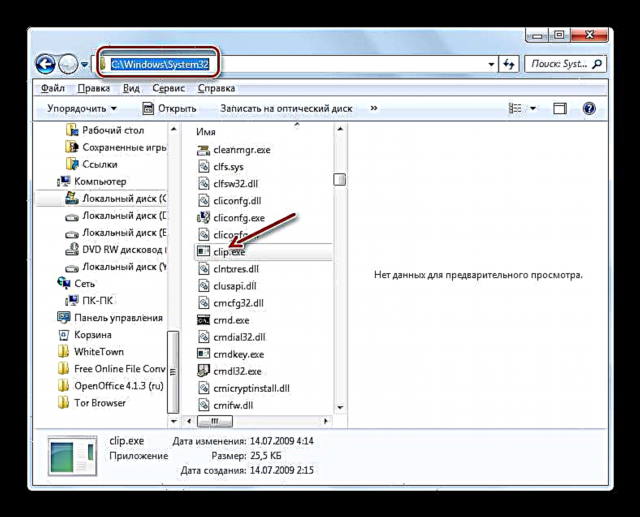
دا په دې فولډر کې دی چې هغه فایل چې موږ ورسره علاقه لرو موقعیت لري. مګر ، په وینډوز ایکس پی کې د سیال سره برعکس ، د کلیکبورډ مینځپانګې د دې فایل په چلولو سره نشي لیدل کیدی. په وینډوز 7 کې ، دا په بشپړ ډول یوازې د دریمې ډلې سافټویر په کارولو سره ترسره کیدی شي.
راځئ چې معلومه کړو چې د BO مینځپانګې او د هغې تاریخ وګورئ.
طریقه 1: کلیپډیري
د وینډوز 7 معیاري میتودونو په واسطه ، تاسو کولی شئ یوازې د کلیپ بورډ اوسني مینځپانګې وګورئ ، دا چې وروستی کاپي شوی معلومات. هرڅه چې د دې دمخه کاپي شوي وي پاک شوي او د معیاري میتودونو لخوا لیدو لپاره د لاسرسي وړ ندي. په خوشبختۍ سره ، ځانګړي غوښتنلیکونه شتون لري چې تاسو ته اجازه درکوي په BO کې د معلوماتو ځای پرځای کولو تاریخ وګورئ او ، که اړین وي ، نو هغه بیرته وساتئ. ورته یو برنامه کلیپډیري ده.
کليپديري ډاونلوډ کړئ
- د رسمي سایټ څخه کلپډیري ډاونلوډ کولو وروسته ، تاسو اړتیا لرئ دا غوښتنلیک نصب کړئ. راځئ چې پدې پروسه کې نور تفصیل وکړو ، ځکه چې د دې سادګۍ او هوښیارتیا سربیره ، د غوښتنلیک نصب کونکي په ځانګړي ډول د انګلیسي ژبې انٹرفیس لري ، کوم چې د کاروونکو لپاره ځینې ستونزې رامینځته کولی شي. د لګولو فایل چلوئ. د کلیپډیري نصب کونکي استقبال کړکۍ خلاصیږي. ټک وکړئ "بل".
- یوه کړکۍ د جواز موافقې سره خلاصیږي. که تاسو په انګلیسي پوهیږئ ، تاسو یې لوستلی شئ ، که نه نو یوازې فشار ورکړئ "زه موافق یم" ("زه موافق یم").
- یوه کړکۍ پرانيستې چیرې چې د غوښتنلیک انسټالټ لارښود ښودل شوی. دا ډیفالټ لارښود دی. "برنامې فایلونه" چلول سي. که تاسو کوم مهم دلیل نلرئ ، نو دا پیرامیټر بدل نه کړئ ، یوازې کلیک وکړئ "بل".
- په بل کړکۍ کې تاسو کولی شئ په کوم مینو فولډر کې وټاکئ پیل خپرونې نښه. مګر موږ دلته سپارښتنه کوو ، هم ، هرڅه بې بدل او پریږدئ "نصب" د غوښتنلیک د نصب کولو پروسه پیل کول.
- د کلیپډیري نصب کول پیل کیږي.
- د دې بشپړیدو سره ، د کلپډیري بریالي نصب په اړه پیغام به د نصب کونکي کړکۍ کې ښکاره شي. که تاسو غواړئ چې سافټویر د نصب کونکي وتلو وروسته سمدلاسه پیل شي ، نو ډاډ ترلاسه کړئ چې په اړه یې کليپديري چلول چیک باکس چیک شوی و که تاسو د لانچ ځنډول غواړئ ، نو تاسو باید دا بکس غیر چیک کړئ. یو له لاندې او پریس کړئ "پای".
- له هغې وروسته ، د ژبې انتخاب کړکۍ پیل کیږي. اوس به دا ممکنه وي چې د نصب کونکي انګلیسي ژبې انټرنیټ پخپله د کلپډیري غوښتنلیک روسی ژبې انٹرفیس ته بدل کړئ. د دې کولو لپاره ، په لیست کې ، ارزښت ومومئ او روښانه کړئ "روسی" او کلیک "ښه".
- خلاصیږي "کليپديري سيټينګ وزرډ". دلته تاسو کولی شئ غوښتنلیک د خپلو غوره توبونو مطابق تنظیم کړئ. د ښه راغلاست په کړکۍ کې ، کلیک وکړئ "بل".
- په بل کړکۍ کې ، د BO لاګ زنګ وهلو لپاره د هاټکي ترکیب ترتیبولو وړاندیز شوی. دا د ډیفالټ ترکیب دی. Ctrl + D. مګر که تاسو وغواړئ ، تاسو کولی شئ دا د دې کړکۍ اړونده ساحه کې ترکیب وټاکئ. که تاسو نږدې بکس وګورئ "ګټونکی"، بیا دا ت buttonۍ به د کړکۍ خلاصولو لپاره هم وکارول شي (د مثال په توګه ، Win + Ctrl + D) وروسته له هغې چې ترکیب دننه شوی یا په تلواله کې پاتې شو ، فشار ورکړئ "بل".
- راتلونکی کړکۍ به په برنامه کې د کار اصلي ټکي بیان کړي. تاسو کولی شئ خپل ځان دوی سره وپیژنئ ، مګر موږ به دوی اوس په هدف کې پاتې نشو ، ځکه چې یو څه نور به موږ په تفصیل سره وښیو چې څنګه هرڅه په عمل کې کار کوي. پریس "بل".
- په بله کړکۍ کې خلاصیږي "د تمرین لپاره پا "ه". دلته وړاندیز شوی چې د ځان لپاره هڅه وکړئ چې غوښتنلیک څنګه کار کوي. مګر موږ به وروسته دا وګورو ، او اوس بکس چیک کړئ "زه پوه شوم چې څنګه د برنامې سره کار کولی شم" او فشار "بل".
- له هغې وروسته ، یوه کړکۍ د مخکینۍ او راتلونکي کلپ ګړندۍ ننوتلو لپاره د ګرمو کیلو غوره کولو لپاره وړاندیز کوي. تاسو کولی شئ ڈیفالٹ ارزښتونه پریږدئ (Ctrl + شفټ + پورته او Ctrl + Shift + ښکته) ټک وکړئ "بل".
- په بل کړکۍ کې ، تاسو ته بیا وړاندیز کیږي چې د مثال په توګه د عملونو هڅه وکړئ. پریس "بل".
- بیا راپور شوی چې تاسو او برنامه اوس تیښته ته چمتو یاست. پریس پای.
- کلپډیري به په شاليد کې وګرځي او ټول هغه ډاټا ونیسي چې کلپ بورډ ته ځي پداسې حال کې چې غوښتنلیک چلوي. تاسو اړتیا نلرئ په ځانګړي ډول کلیپډیري پرمخ وړئ ، ځکه چې غوښتنلیک په اوټورون کې راجستر شوی او د عامل سیسټم سره پیل کیږي. د BO لاګ کتلو لپاره ، ترکیب هغه ډول ولیکئ کوم چې تاسو مشخص کړی کليپديري امستنې وزر. که تاسو تنظیماتو کې بدلونونه نه دي ترسره کړي ، نو بیا به په ډیفالټ کې دا یو ترکیب وي Ctrl + D. یوه کړکۍ څرګندیږي چیرې چې ټول هغه عناصر چې د برنامه د عملیاتو په جریان کې BO کې ایښودل شوي ښودل شوي. دا توکي کلپونه بلل کیږي.
- تاسو کولی شئ سمدلاسه هغه معلومات بیرته راوګرځئ چې د برنامې د عملیاتو په جریان کې BO کې ځای په ځای شوي و ، کوم چې د OS OS معیاري اوزارونو سره نشي ترسره کیدی. برنامه یا سند خلاص کړئ په کوم کې چې تاسو غواړئ د BO د تاریخ څخه ډاټا پیسټ کړئ. د کلیپډیري کړکۍ کې ، هغه کلیک غوره کړئ چې تاسو غواړئ بیرته راشئ. دا د کی mouse مټ ت buttonۍ سره کلیک وکړئ یا کلیک وکړئ ننوتل.
- د BO څخه ډاټا به په سند کې دننه شي.
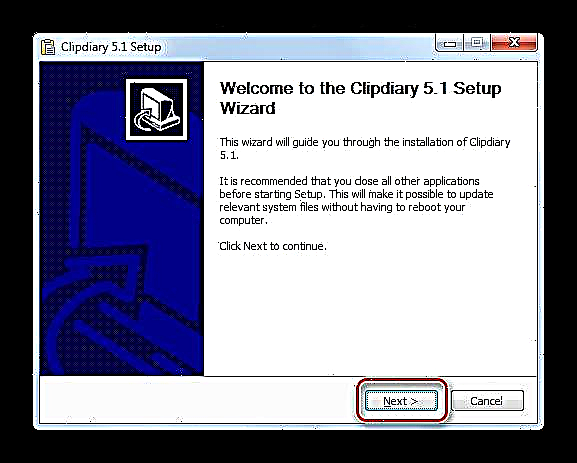
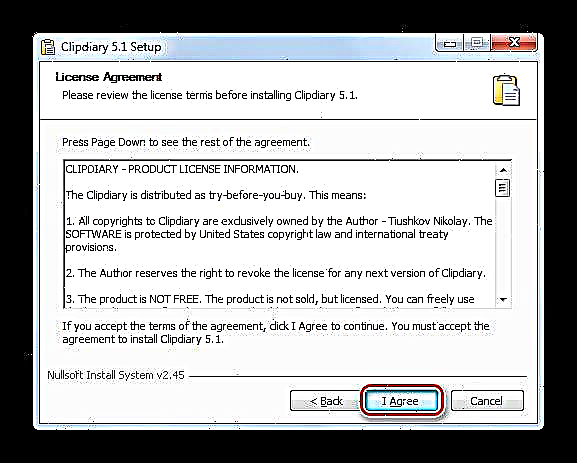
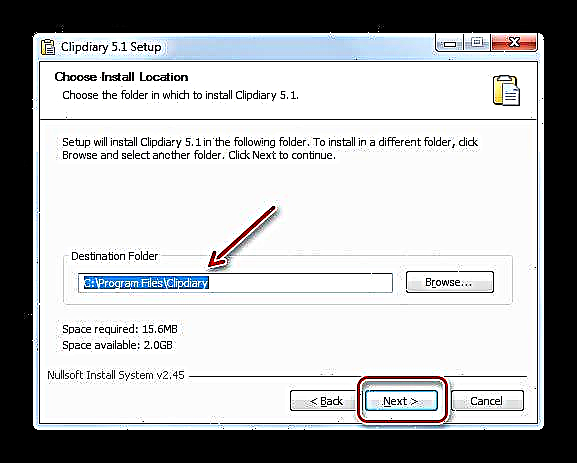
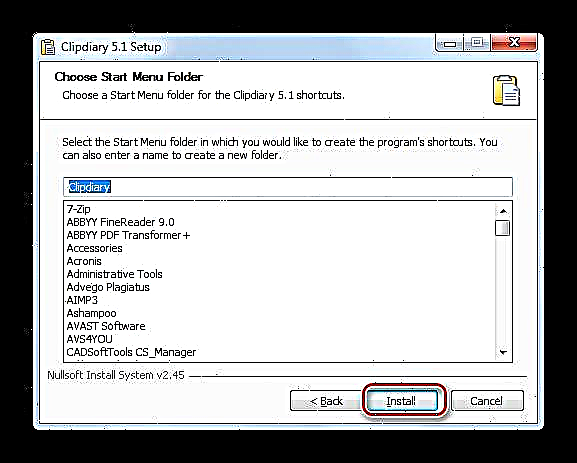
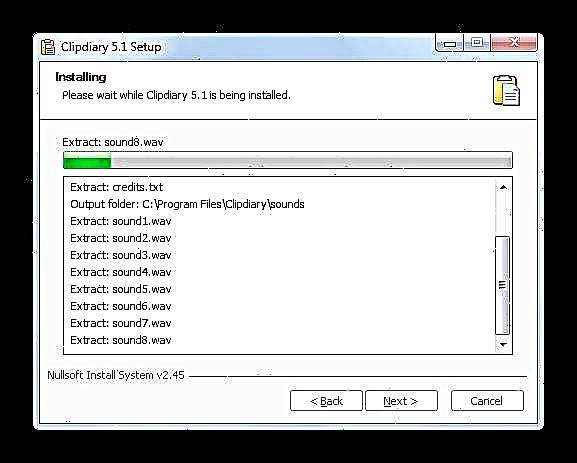
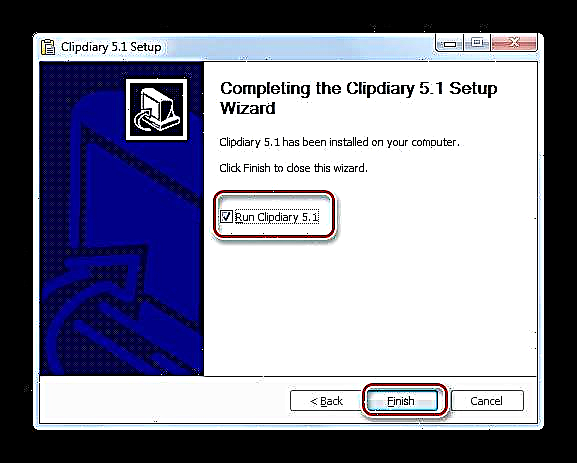
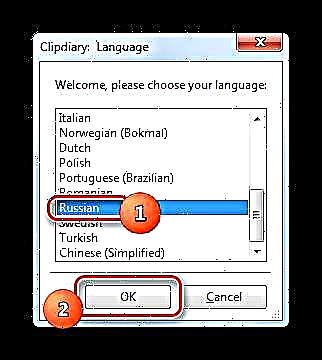
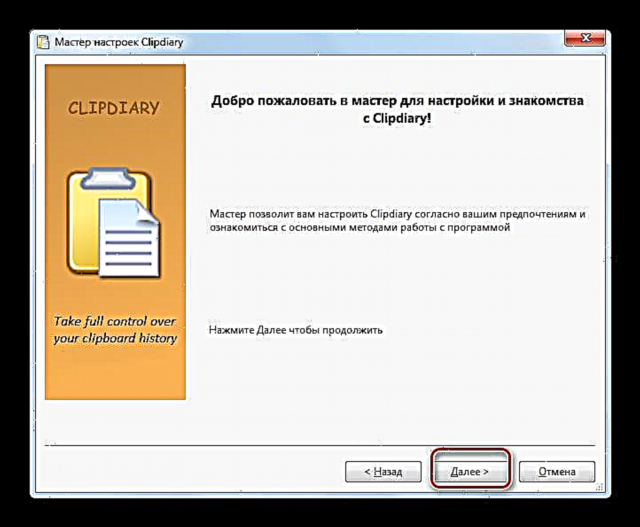
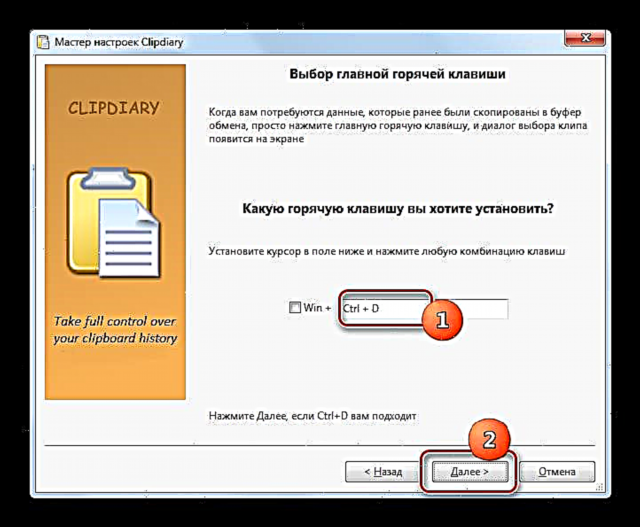
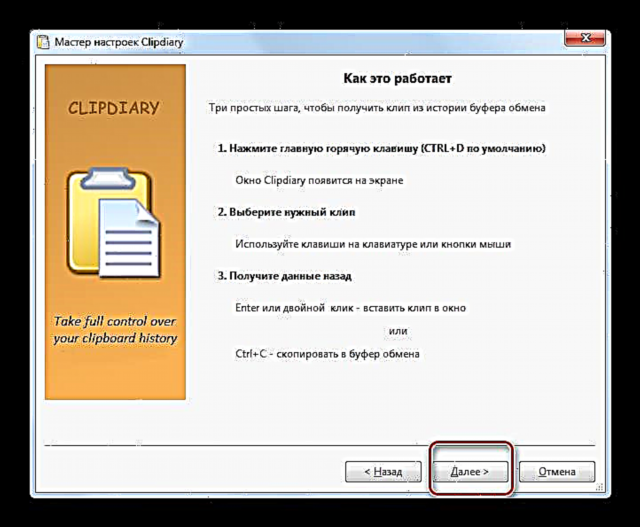
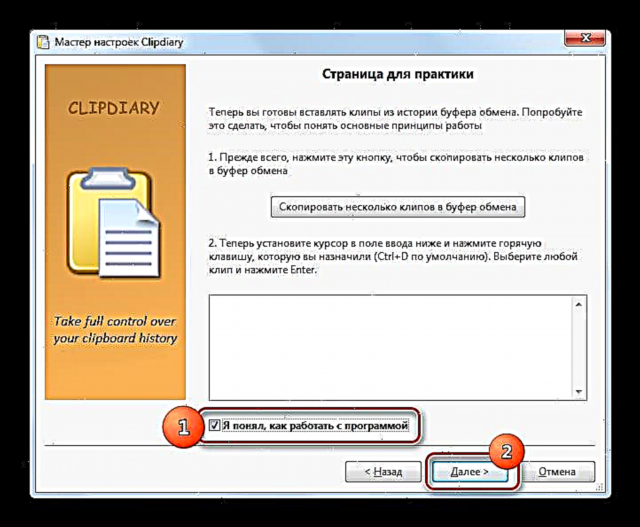
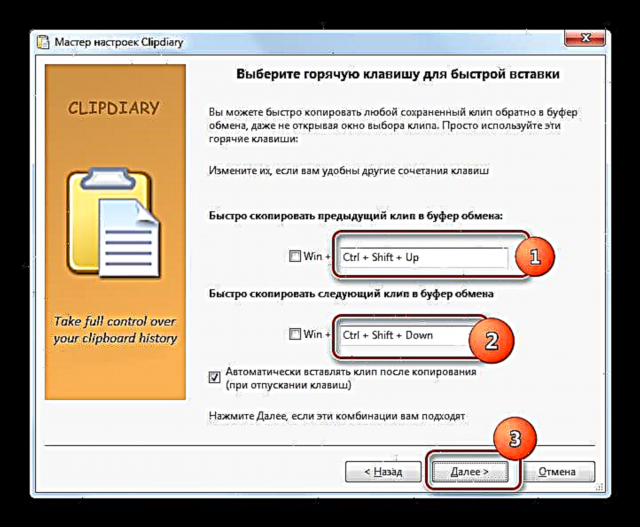
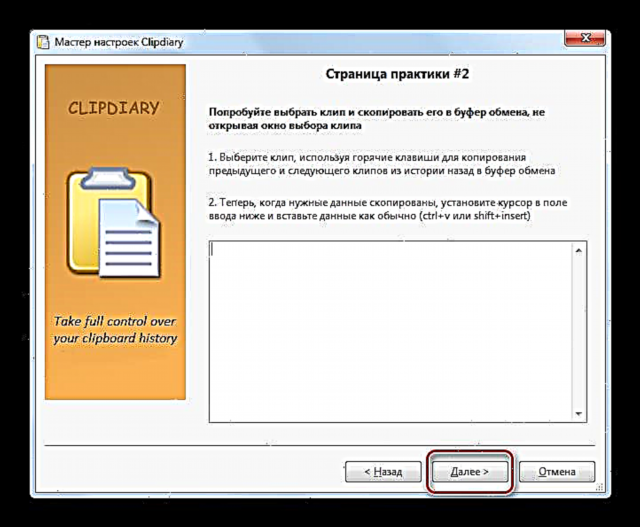
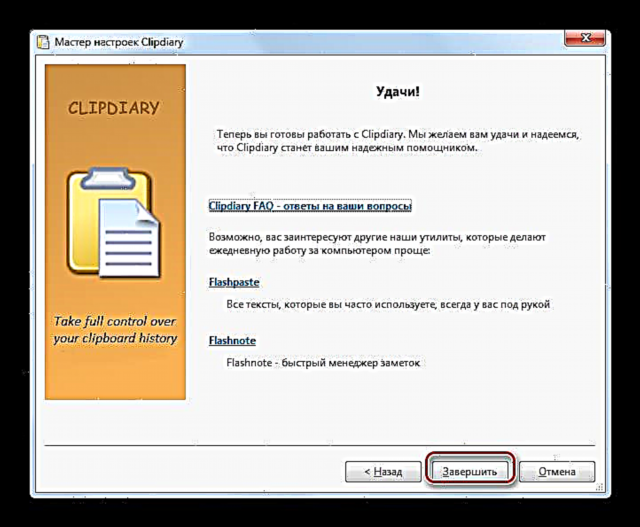
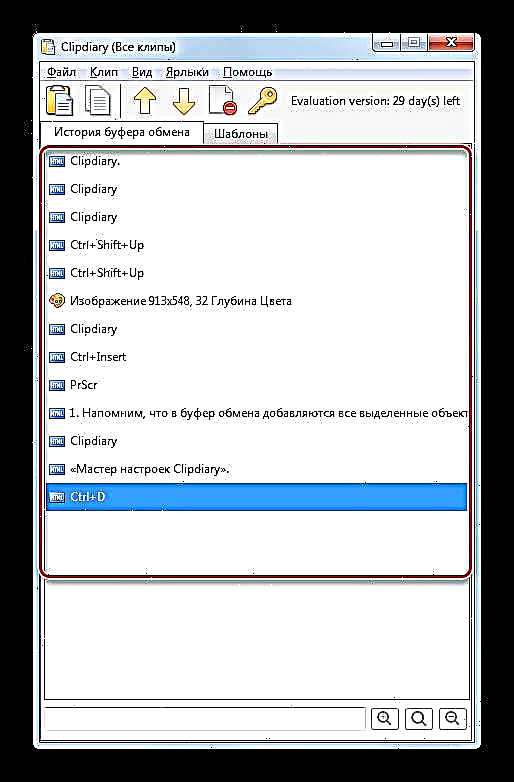
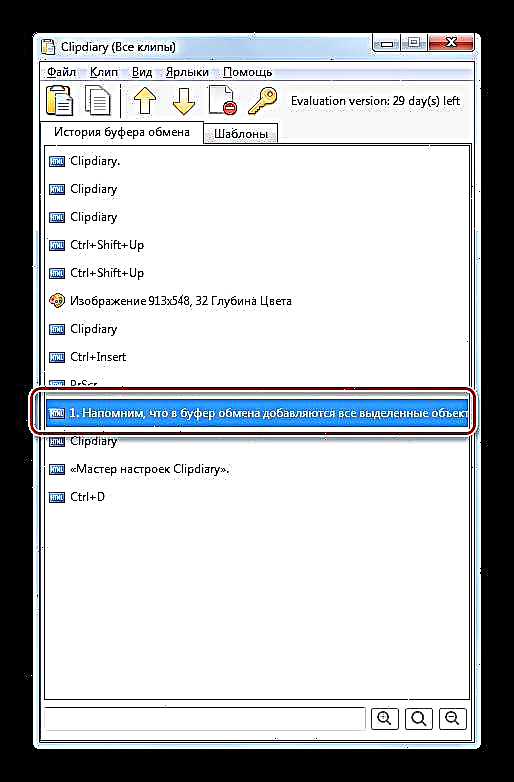
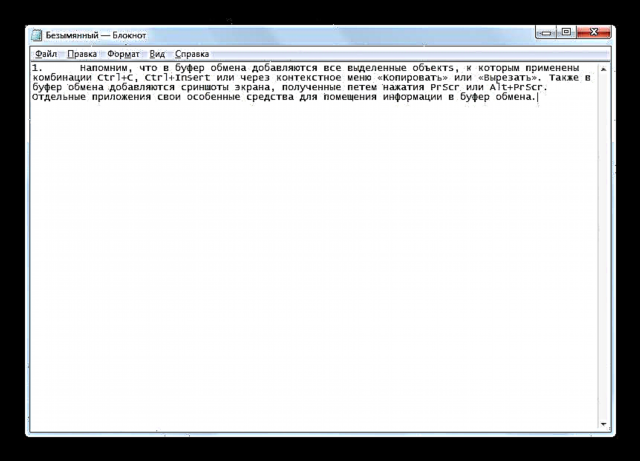
2 طریقه: د کلیپ بورډ وړیا لیدونکی
راتلونکی د دریمې ډلې برنامه چې تاسو ته اجازه درکوي BO اداره کړئ او د هغې مینځپانګې وګورئ د وړیا کلیپ بورډ لیدونکی دی. د تیر برنامې برخلاف ، دا تاسو ته اجازه درکوي چې په کلپ بورډ کې د معلوماتو د ځای کولو تاریخ ونه ګورئ ، مګر یوازې هغه معلومات چې اوس مهال شتون لري. مګر وړیا کلیپ بورډ لیدونکی تاسو ته اجازه درکوي په مختلف ډولونو کې ډیټا وګورئ.
د وړیا کلیپ بورډ لیدونکی ډاونلوډ کړئ
- وړیا کلیپ بورډ لیدونکی د پورټ وړ نسخه لري چې نصب کولو ته اړتیا نلري. د برنامه سره کار کولو لپاره ، یوازې ډاونلوډ شوی فایل چل کړئ.
- د انٹرفیس په کی part اړخ کې د مختلف فارمیټونو لیست شتون لري په کوم کې چې دا امکان لري چې په کلیک بورډ کې ځای پرځای شوي معلومات وګورئ. په ډیفالټ ټب خلاص دی لیددا د ساده متن ب matchesه سره مل دی.

په ټب کې د بډایه متن ب "ه تاسو کولی شئ ډاټا د RTF ب formatه وګورئ.

په ټب کې "د HTML بmatه" د BO مینځپانګې وړاندې کیږي ، د HTML هایپرټیکسټ په ب .ه وړاندې کیږي.

په ټب کې "د یونیکوډ متن ب "ه" ساده متن او متن د کوډ په ب formه کې وړاندې کیږي ، وغيره.

که چیرې په BO کې عکس یا سکرین شاټ شتون ولري ، نو بیا عکس په ټب کې مشاهده کیدی شي لید.
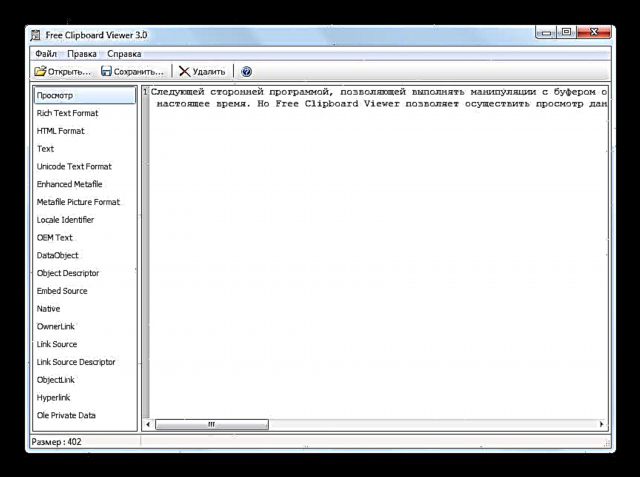
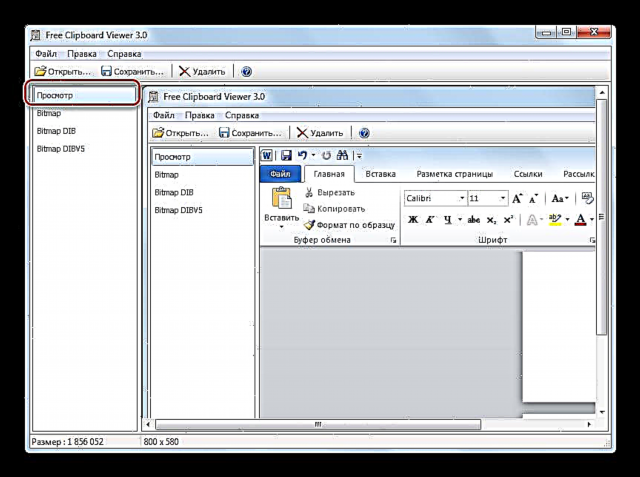
3 طریقه: CLCL
راتلونکی برنامه چې کولی شي د کليپ بورډ مینځپانګې ښیې کولی شي CLCL وي. دا ښه دی ځکه چې دا د تیرو برنامو ظرفیتونه ترکیب کوي ، دا دی ، دا تاسو ته اجازه درکوي چې د BO لاګ مینځپانګې وګورئ ، مګر دا په مختلف شکلونو کې د معلوماتو لیدل هم امکان لري.
سي ايل سي ايل ډاونلوډ کړئ
- سي ايل سي ايل لګولو ته اړتيا نلري. دا د ډاونلوډ شوي آرشیف ضبط کول او د CLCL.EXE چلولو لپاره کافي دي. له هغې وروسته ، د برنامې عکس په تري کې څرګندیږي ، او هغه پخپله شاليد کې د ټولو بدلونونو سمولو پیل کوي چې په کلیپ بورډ کې پیښیږي. د BO لیدو لپاره د سی ایل سي ایل کړکۍ فعالولو لپاره ، تری خلاص کړئ او د کاغذ کليپ په ب .ه د برنامه آئیکون باندې کلیک وکړئ.
- د سی ایل سي ایل شیل پیل کیږي. د هغې په کی left اړخ کې دوه اصلي برخې دي کلیپ بورډ او مجله.
- کله چې د برخې نوم باندې کلیک وکړئ کلیپ بورډ د مختلف فارمیټونو لیست پرانيستی په کوم کې تاسو کولی شئ د BO اوسني مینځپانګې وګورئ. د دې کولو لپاره ، یوازې مناسب ب selectه غوره کړئ. مینځپانګه د کړکۍ په مینځ کې ښودل کیږي.
- برخه کې مجله تاسو کولی شئ د ټولو معلوماتو لیست وګورئ چې د CLCL عملیاتو په جریان کې په BO کې ساتل شوي و. وروسته له دې چې تاسو د دې برخې نوم باندې کلیک وکړئ ، د معلوماتو لیست به ښکاره شي. که تاسو د دې لیست څخه د کوم عنصر په نوم کلیک وکړئ ، د هغه فارمټ نوم چې په سمه توګه د ټاکل شوي عنصر سره سمون خوري به خلاص شي. د عنصر مینځپانګه به د کړکۍ په مرکز کې ښکاره شي.
- مګر د لاګ لیدلو لپاره حتی اړین ندی چې د اصلي CLL کړکۍ زنګ ووهئ ، وکاروئ Alt + C. له هغې وروسته ، د بفر کولو لپاره د توکو لیست د شرایطو مینو په ب .ه خلاصه کیږي.
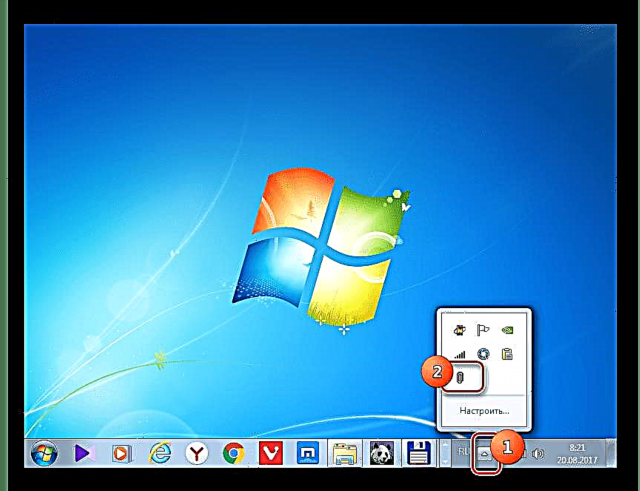
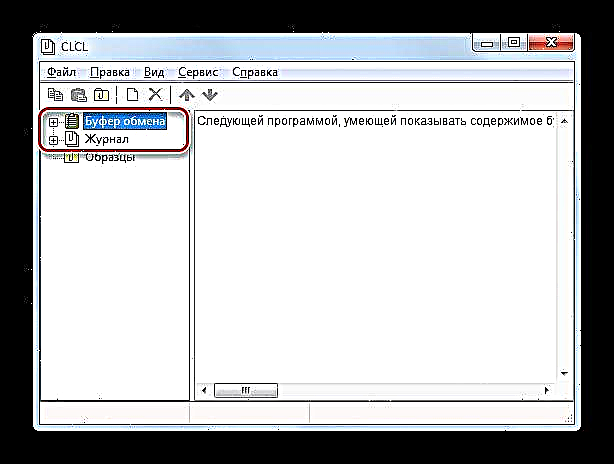
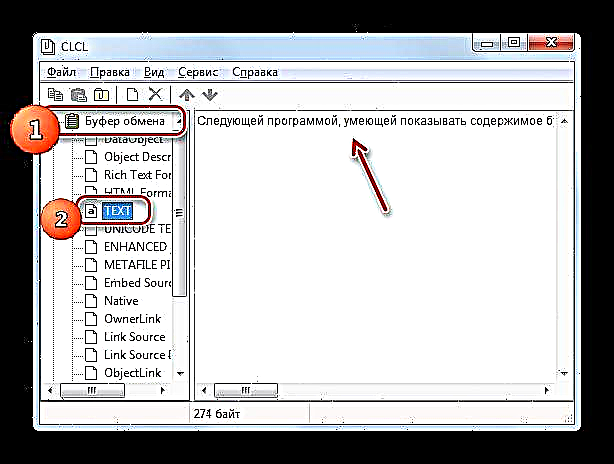
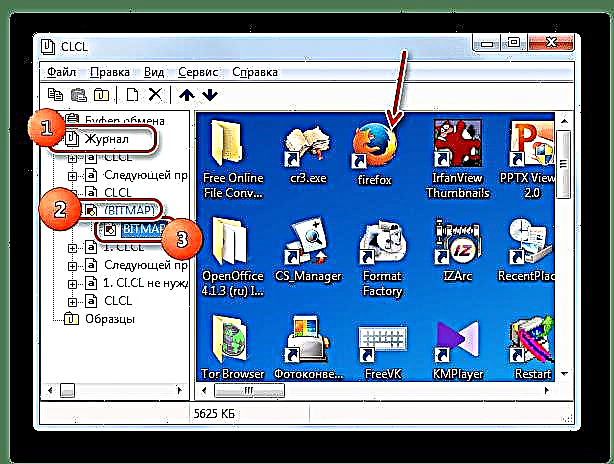
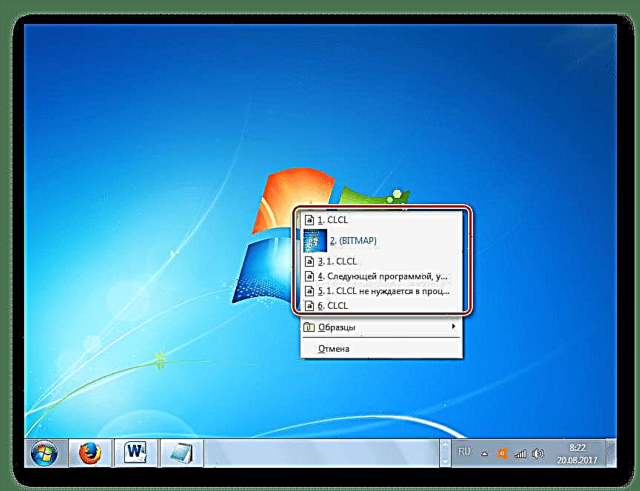
طریقه 4: د وینډوز معیاري وسیلې
مګر ، شاید ، لاهم د وینډوز 7 جوړ شوي وسیلو په کارولو سره د BO مینځپانګې لیدلو لپاره اختیار شتون لري؟ لکه څنګه چې پورته یادونه وشوه ، داسې بشپړ میتود شتون نلري. په ورته وخت کې ، په هرصورت ، دلته کوچني چالونه شتون لري چې تاسو ته اجازه درکوي چې هغه څه وګورئ چې BO اوس مهال لري.
- د دې میتود پلي کولو لپاره ، دا لاهم مطلوبه ده چې پدې پوه شي چې څه ډول مینځپانګه په کلپ بورډ کې ده: متن ، عکس یا کوم بل څه.
که چیرې په BO کې متن شتون ولري ، نو بیا د مینځپانګو لیدو لپاره ، په ساده ډول هر متن ایڈیټور یا پروسیسر خلاص کړئ او ، کرسر په خالي ځای کې ځای په ځای کړئ ، وکاروئ Ctrl + V. بیا وروسته ، د BO متن مینځپانګه به ښکاره شي.

که BO یو سکرین شاټ یا یو عکس ولري ، نو پدې حالت کې د هرې عکس ایډیټر یوه خالي کړکۍ پرانیزي ، د مثال په توګه پینټ ، او هم پلي کول Ctrl + V. انځور به دننه شي.

که BO یو بشپړ فایل ولري ، نو پدې حالت کې دا په هر ډول فایل مدیر کې اړین دی ، د مثال په توګه "سپړونکی"ترکیب تطبیق کړئ Ctrl + V.
- ستونزه به وي که تاسو نه پوهیږئ کوم ډول مینځپانګه په بفر کې ده. د مثال په توګه ، که تاسو هڅه وکړئ چې د ګرافیک عنصر (عکس) په توګه د متن مدیر کې مینځپانګه داخل کړئ ، نو شاید تاسو بریالی نشئ. او برعکس ، د BO څخه متن په ګرافیک مدیر کې دننه کولو هڅه کله چې دا په معیاري حالت کې کار کوي ناکامي ته برباد کیږي. پدې حالت کې ، که تاسو د مینځپانګې ځانګړي ډول نه پوهیږئ ، موږ وړاندیز کوو چې د مختلف ډول برنامو کارولو ته تر هغه وخته پورې چې مینځپانګه لاهم په یو کې نه ښودل کیږي.
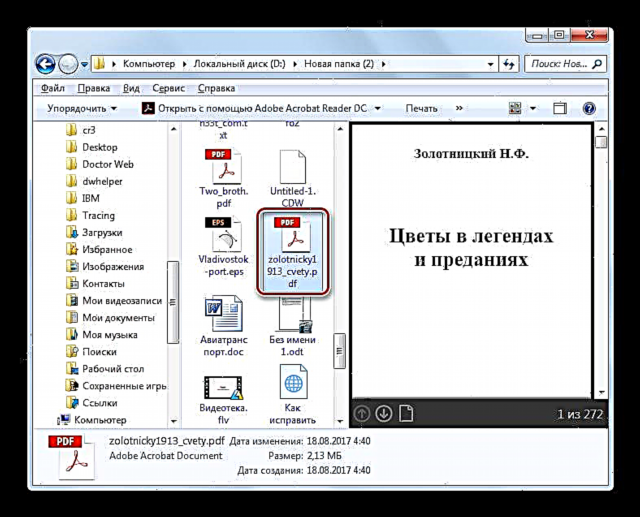
5 میتود: په وینډوز 7 کې داخلي برنامې کلیک بورډ
سربیره پردې ، ځینې برنامه په وینډوز 7 کې روان دي خپل کلپ بورډ لري. پدې غوښتنلیکونو کې شامل دي ، د مثال په توګه ، د مایکروسافټ آفیس سایټ څخه برنامې. راځئ چې د BO پروسې څرنګوالی په پام کې ونیسو چې د ټکي پروسسر کلمې مثال کارولو سره.
- کله چې په ورډ کې کار کوئ ، ټب ته لاړ شئ "کور". د بلاک په ښي ښی کونج کې کلیپ بورډ، کوم چې په ربن کې موقعیت لري ، د oblique تیر په ب inه کې یو کوچنی عکس دی. په هغې کلیک وکړئ.
- د VO برنامې BO مینځپانګې لاګ خلاصيږي. دا کولی شي تر 24 پورې وروستي کاپي شوي توکي ولري.
- که تاسو غواړئ په جریده کې اړونده عنصر په متن کې دننه کړئ ، نو په ساده ډول په متن کې کرسر ځای ورکړئ چیرې چې تاسو غواړئ داخل یې وګورئ او په لیست کې د عنصر نوم باندې کلیک وکړئ.
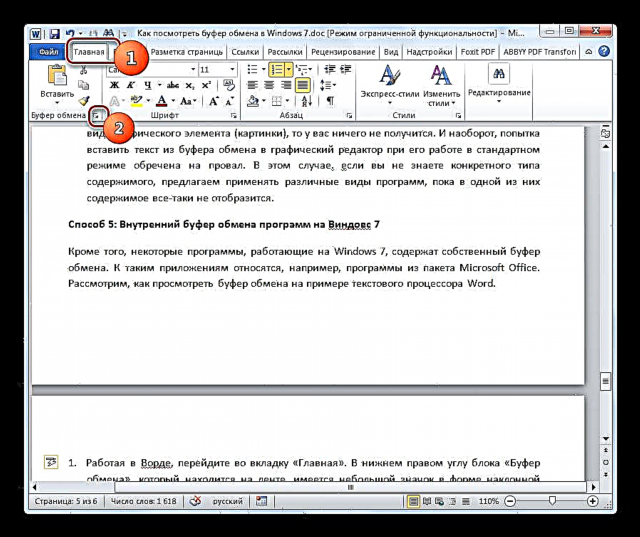
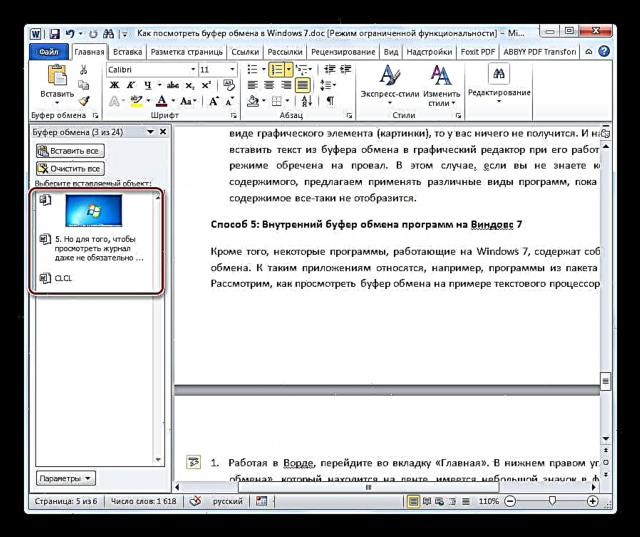
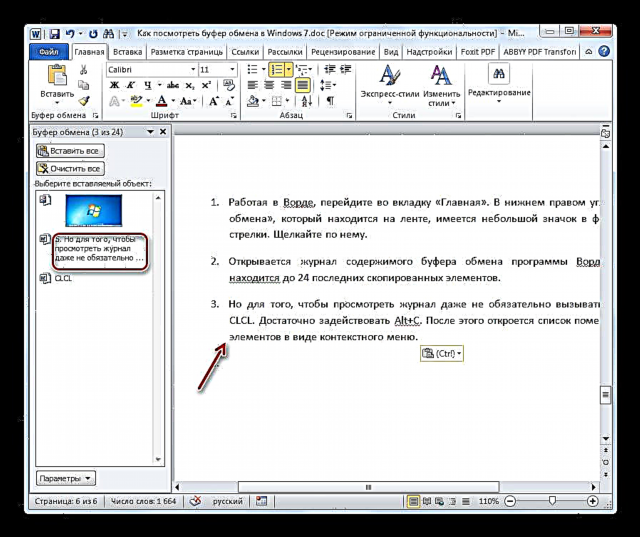
لکه څنګه چې تاسو لیدلی شئ ، وینډوز 7 د کليپ بورډ مینځپانګې لیدلو لپاره په کافي اندازه ساختماني وسیلې لري. په لوی او لوی ، موږ کولی شو ووایو چې د عامل سیسټم پدې نسخه کې مینځپانګې لیدلو لپاره بشپړ فرصت شتون نلري. مګر د دې هدفونو لپاره ، دلته د دریمې ډلې غوښتنلیکونه خورا لږ دي. په عموم کې ، دوی په برنامو ویشل کیدی شي چې په بیالبیلو بmatsو کې د BO اوسني مینځپانګې ښیې ، او په غوښتنلیکونو کې چې د دې لاګ لیدلو وړتیا چمتو کوي. دلته داسې سافټویر هم شتون لري چې تاسو ته اجازه درکوي په ورته وخت کې دواړه دندې وکاروئ ، لکه د CLL.

















